Filter 함수는 offset 함수 + if 함수 .. 이런 느낌..
조건에 맞는 데이터들만 촤르르 출력해주는 기능이다.
Query 함수도 조건에 충족하는 데이터들을 촤르르 뿌려주는 함수인데
Query 함수 보다 훨 간편히 쓸 수 있고 비슷한 기능을 가진 함수가 Filter 함수다.
Fiter 함수를 아래와 같이 쓸 수 있다
선택한 월에 따라 해당되는 외화 값 출력
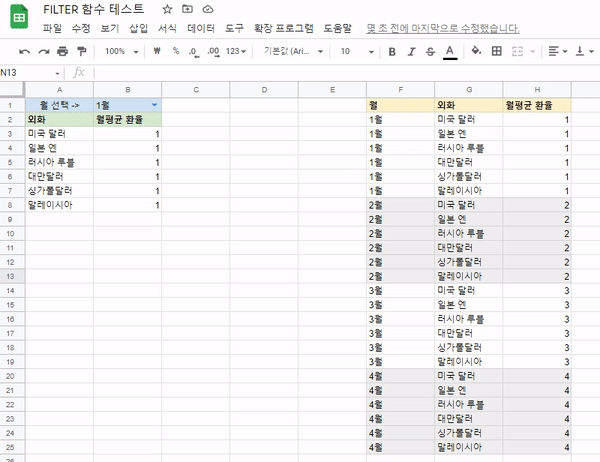
어떻게 했는지 하나씩 뜯어보자
일단 필터함수는 아래와 같이 셋팅 해서 쓸 수 있다.
= FILTER ( 범위, 조건1, [조건2, …] )
= FILTER ( 데이터 테이블에서 데이터 뿌려줄 범위 설정, 데이터 뿌려줄 조건1 , 데이터 뿌려줄 조건2 ..... )
위 그림에서 F1 : H 가 데이터 테이블이다.
여기서 F 칼럼인 '월' 로 구분해서 데이터를 출력 시킬 것이기에
B1 셀에 드롭다운 메뉴(목록단추)를 생성한다.
드롭다운 메뉴 생성 방법 >
B1 우클릭 -> 셀 작업 더보기 -> 데이터 확인
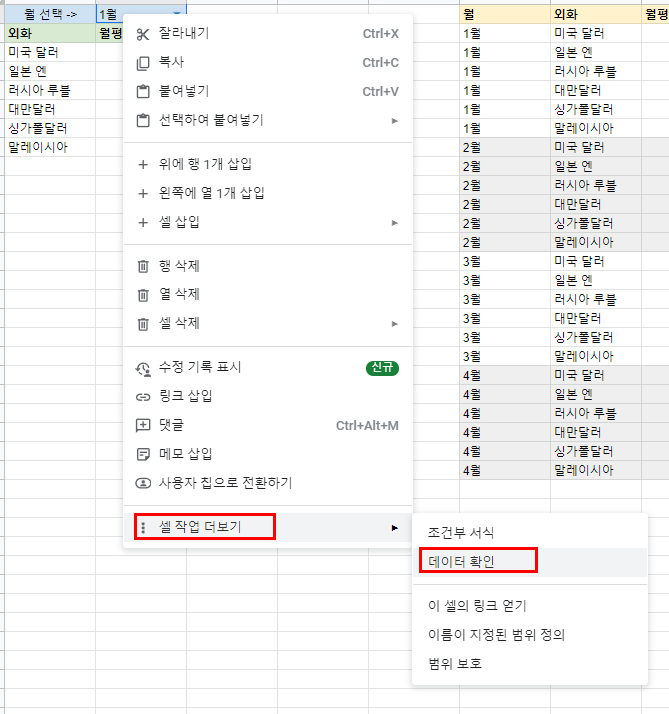
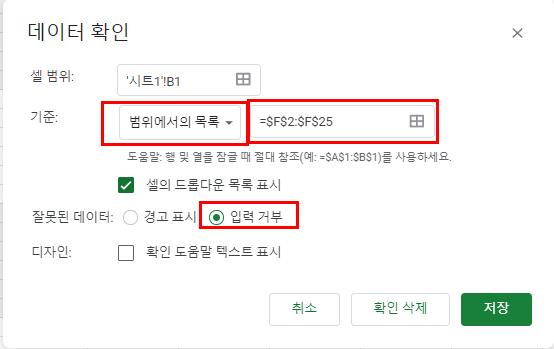
기준 : 범위에서의 목록 선택 후
'월' 에 해당되는 F2 : F25 를 입력해준다.
드롭다운 메뉴에 유저가 값을 입력하지 못하게 하고 싶은 경우엔 잘못된 데이터 : '입력 거부' 체크
다음으로 데이터를 뿌려줄 셀들에 FILTER 함수를 입력해 둔다.
B3 : B8 에 각각 FILTER 함수를 입력한다.
B3 셀에 입력한 Filter 함수
=FILTER ($H$2:$H, $F$2:$F=$B$1, $G$2:$G=A3)
=FILTER ($H$2:$H 데이터 뿌려줄건데 조건이 있어, $F$2:$F=$B$1 즉 B1 드롭다운 메뉴에서 선택한 '월' 과 일치해야 하고, $G$2:$G=A3 즉 외화 종류는 A3에 써있는 문자랑 같아야돼)
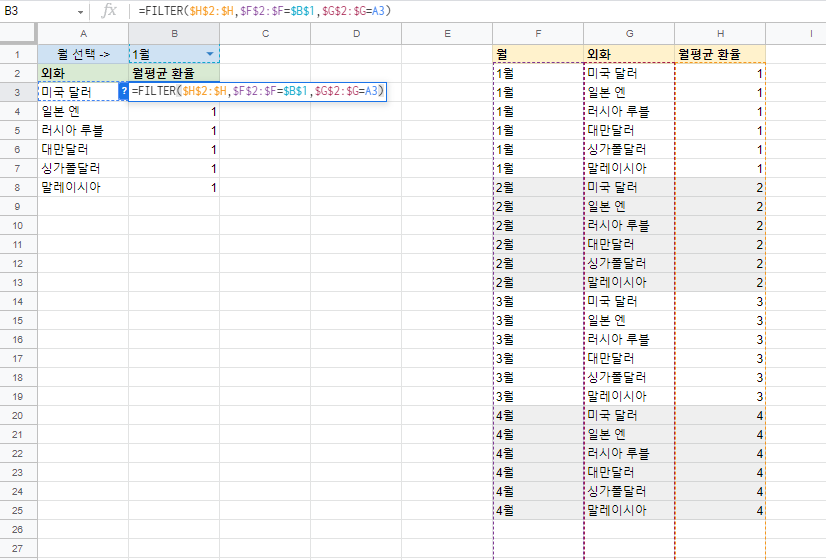
B4 셀에 입력한 Filter 함수
=FILTER ($H$2:$H, $F$2:$F=$B$1, $G$2:$G=A4)
=FILTER ($H$2:$H 데이터 뿌려줄건데 조건이 있어, $F$2:$F=$B$1 즉 B1 드롭다운 메뉴에서 선택한 '월' 과 일치해야 하고, $G$2:$G=A4 즉 외화 종류는 A4에 써있는 문자랑 같아야돼)

필터로 특정 단어 포함된 행들 출력하고 싶다면 아래 글에서 확인!
[구글 스프레드시트] 특정 단어 포함된 행들 출력하기 (feat. Filter 함수)
구글 스프레드시트에서 특정 단어가 포함되는 행들만 출력하고 싶을 땐 FILTER 함수 + REGEXMATCH 함수 두가지를 중첩해서 쓰면 된다 FILTER 함수 사용법 REGEXMATCH 함수는 텍스트 일부가 정규표현식과
dwbutter.com
'IT > 엑셀, 구글스프레드시트' 카테고리의 다른 글
| [구글 스프레드시트] ? 이스케이프 하기 / 특수문자 검색하기 (ft. isnumber, search) (0) | 2022.03.04 |
|---|---|
| [구글 스프레드시트] 특정 단어 포함된 행들 출력하기 (ft. Filter 함수) (2) | 2022.03.04 |
| [구글 스프레드시트, 엑셀] 배송비 테이블에서 해당 되는 무게구간 구하기 (0) | 2022.01.14 |
| [구글 스프레드시트] 이전 버전으로 복원하기 (0) | 2021.11.24 |
| 업무 할 때 자주 쓰는 단축키 모음 (엑셀, 구글스프레드시트 편) (1) | 2021.11.19 |




댓글